Restauration iPhone impossible, que faire ?
Vous souhaitez restaurer votre iPhone à partir d’une sauvegarde iTunes ou iCloud afin de récupérer des données perdues très chères à vos yeux mais impossible d’effectuer une restauration ? Vous devez passer par une opération de restauration pour régler certains problèmes techniques (mise à jour, etc.) mais votre iPhone ne veut pas se restaurer ? Ne vous inquiétez pas, vous trouverez dans cet article des conseils pour remédier à ce problème angoissant et embêtant ! Lorsque la restauration de l’iPhone est impossible via iTunes ou iCloud, sachez que rien n’est perdu. Il existe en effet plusieurs solutions efficaces et infaillibles permettant de régler tous les problèmes de restauration liés à votre iPhone. Suivez le guide.
Impossible de restaurer iPhone, Que faire
- Impossible de restaurer l'iPhone dans iTunes
- Restauration iPhone ne se termine pas depuis iCloud
- L’iPhone ne veut pas se restaurer après la mise à jour
- Impossible de restaurer un iPhone jailbreaké
- Résoudre tous les problèmes de restauration iPhone avec ReiBoot
Impossible de restaurer l'iPhone dans iTunes
Vous avez perdu des données précieuses ? Ou bien votre iPhone ne fonctionne pas correctement ? La restauration à partir d’une sauvegarde iTunes est souvent préconisée pour remédier à ces problèmes. Cependant, votre iPhone refuse de se restaurer via iTunes et un message s’affiche « une erreur inconnue est survenue lors de la restauration ».
Il est recommandé dans ce cas d’effectuer la procédure suivante :
- Mettre à jour iTunes
- Redémarrer votre iPhone et votre ordinateur
- Brancher l’iPhone directement sur le port USB de l’ordinateur
- Mettre à jour votre ordinateur
- Vérifier votre anti-virus (mise à jour, réglages, etc.)
Une fois que vous avez effectué tout cela, réessayez de restaurer votre iPhone dans iTunes.
Si malgré ces tentatives, votre iPhone refuse toujours de se restaurer, essayez-vous un logiciel de réparation iPhone qui a aidé de nombreux utilisateurs qui ont eu le même souci.
Restauration iPhone ne se termine pas depuis iCloud
Lorsqu’une restauration s’impose pour corriger des bugs, ou bien récupérer des données perdues, vous avez la possibilité d’utiliser iCloud. Cette partie est applicable quand vous essayez de restaurer votre iPhone avec iCloud et vous constatez en effet que le processus de restauration dure depuis bien trop longtemps et que cela semble sans fin.
Si vous vous trouvez dans cette situation, il est conseillé de :
- Vérifiez que votre connexion WIFI est bonne et stable
- Rester connecté à un réseau WIFI ainsi qu’à une source d’alimentation stable pendant toute la durée de l’opération de restauration
- Regarder la taille du fichier de sauvegarde, car s’il est trop volumineux, cela peut avoir des conséquences sur la durée de la restauration.
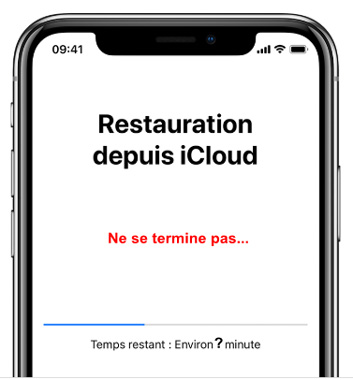
Si vous pensez que le problème vient de votre connexion WIFI qui est très lente, vous pouvez essayer de vous installer sur un autre réseau WIFI et voir si cela corrige le problème.
L’iPhone ne veut pas se restaurer après la mise à jour
Vous avez effectué une mise à jour de votre iPhone et vous devez maintenant restaurer votre appareil. Mais la restauration iPhone ne fonctionne pas. Dans ce cas précis, on vous recommande de placer votre iPhone en mode de récupération. Mais avant de commencer, vérifiez que vous possédez la dernière version d’iTunes.
1. Branchez votre iPhone à votre ordinateur et ouvrez iTunes.
2. Forcez ensuite votre iPhone à redémarrer en appuyant simultanément sur le bouton « Home » et le bouton « Marche » (pour l’iPhone 6s et antérieur) jusqu’à ce que « Se connecter à iTunes ou ordinateur » apparaisse.
- Pour l’iPhone 7/7Plus, il faut appuyer simultanément sur le bouton latéral et le bouton de réduction de volume jusqu’à ce que « Se connecter à iTunes » apparaisse.
- Pour l’iPhone 8 ou ultérieur, il faut appuyer de manière brève sur le bouton d’augmentation du volume, puis sur le bouton de réduction du volume. Ensuite, vous devez maintenir le bouton latéral enfoncé jusqu’à voir apparaitre « Se connecter à iTunes ».

3. Lorsque vous y serez invité, sélectionnez « Restaurer » dans la fenêtre qui s’affiche dans iTunes. Cette opération effacera l’intégralité de votre contenu ainsi que vos réglages.
4. Si l’opération réussit, vous pourrez restaurer une sauvegarde récente sur votre iPhone.
Impossible de restaurer un iPhone jailbreaké
Vous possédez un iPhone jailbreaké (qui soit dit en passant n’est pas vraiment recommandé en raison des failles de sécurités et autres bugs…) et souhaitez effectuer une restauration mais ce dernier ne veut pas se restaurer ? Vous vous demandez alors s’il existe des solutions pour restaurer un iPhone jailbreaké... La réponse est oui.
1. Vous pouvez essayer de le restaurer via iTunes.

Pour un guide détaillé, consultez : comment réinitialiser un iPhone jailbreaké.
2. Une autre astuce pour résoudre le problème de restauration iPhone, c’est que vous pouvez essayer de modifier le fichier HOSTS à l’aide d’un éditeur de texte. Si vous possédez un PC, vous trouverez ce fichier à l’adresse suivante : « C:\WINDOWS\system32\drivers\etc\hosts ». Si vous possédez un Mac, ce fichier est accessible depuis « /etc/hosts ».
Une fois dans le fichier, vous devez supprimer la ligne contenant l’élément suivant : « gs.apple.com », puis enregistrez.
Résoudre tous les problèmes de restauration iPhone avec ReiBoot
Vous avez essayé d’utiliser l’une des différentes méthodes expliquées ci-dessus mais votre iPhone ne daigne toujours pas se restaurer ? Nous vous recommandons d’utiliser Tenorshare ReiBoot. Cette solution consiste à restaurer son iPhone sans iTunes, ni iCloud et fonctionne sur tous les appareils iOS, y compris les iPhones jailbreakés.
Si iTunes ou iCloud vous ont fait perdre patience, cette solution devrait sans aucun doute vous ravir. Pas besoin d’identifiants ni de connaissance particulière pour l’utiliser.
Comment procéder ?
Téléchargez Tenorshare ReiBoot, lancez-le et connectez votre iPhone à votre ordinateur à l’aide d’un câble USB. Cliquez sur « Commencer ».

Cliquez sur « Réparation standard » puis téléchargez le firmware (l’opération dure quelques minutes). Puis commencez la restauration.

Lorsque la restauration est terminée, votre iPhone redémarre normalement. Vous retrouverez toutes vos données et vos réglages.

Si toutefois votre iPhone ne se restaure pas correctement, vous pouvez utiliser le mode avancé de ReiBoot Pro qui réparera le système en profondeur. Cette opération effacera cependant toutes vos données.
Conclusion
Ainsi, lorsque la restauration de votre iPhone est impossible, vous pouvez vous tourner vers différentes méthodes pour résoudre ce problème gênant. Le Tenorshare ReiBoot (logiciel pour restaurer iPhone) est une solution particulièrement efficace pour venir à bout de tous les problèmes de restauration et pouvoir récupérer vos données perdues ou bien corriger des anomalies ou bugs sur votre appareil iOS.
- Entrer en / Sortir du mode de récupération en un clic. Ultra-fonctionnel.
- Résoudre 150+ problèmes d'iOS / iPadOS / tvOS (bloqué sur la pomme, écran noir, redémarrage en boucle, etc.)
- Restaurer iPhone / iPad / iPod sans iTunes sans perdre des données.
- Compatible avec le dernier iPhone 16 & iOS 18, iPadOS
- Tenorshare 4uKey permet de supprimer le code d'accès au temps d'écran sans perte de données.
- Tenorshare New Release : iAnyGo - Changer la position GPS sur iPhone/iPad/Android en un seul clic.
- Tenorshare 4MeKey : Supprimer le verrouillage d'activation iCloud sans mot de passe/identifiant Apple. [Compatible avec iOS 16.7]

ReiBoot for iOS
N°1 Logiciel de Réparation et de Récupération du Système iOS Gratuit
Réparation Rapide et Facile











